QEMU + Busybox 模拟 Linux 内核环境
QEMU + Busybox 模拟 Linux 内核环境
前言
最近转Linux平台,开始深入Linux内核相关,总结一下进行Linux内核环境模拟流程。结合Linux的内核源码一起,效果会比较好。
准备环境
主机环境
Ubuntu 18.04
Linux ubuntu 5.4.0-58-generic #64~18.04.1-Ubuntu SMP Wed Dec 9 17:11:11 UTC 2020 x86_64 x86_64 x86_64 GNU/Linux
需要使用的软件
使用主流的qemu+busybox进行模拟,底层的模拟实现软件内部完成,可以将重心放在内核调试上,避免在环境上浪费过多时间。qemu模拟器原生即支持gdb调试器,所以可以方便地使用gdb的强大功能对操作系统进行调试。
-
首先安装qemu,依次执行以下命令:
1 2 3sudo apt-get install qemu sudo apt-get install qemu-system sudo apt-get install qemu-user-static这里不建议使用源码编译的方式进行安装,个人建议是节省时间在核心工作上,工具越快搭建好越能提升效率。源码编译涉及到编译器和主机环境各异性的问题,中间可能出现各种情况,浪费时间。(注意,安装好后,无法直接qemu无法运行,需要使用
qemu-system-i386, qemu-system-x86_64, qemu-system-arm这种格式的命令进行运行。如果嫌麻烦,可以设置软链接。) -
安装busybox,直接busybox的github上拖源码下来即可。在实际进行文件系统制作的时候再进行其他操作。
-
最后是下载想进行编译的Linux内核源码,这里给出一个各个版本的Linux内核源码集合。
编译调试版内核
编译正常流程
首先对Linux内核进行编译:
|
|
注意,这里在进入menuconfig后,需要开启内核参数CONFIG_DEBUG_INFO和CONFIG_GDB_SCRIPTS。gdb提供了python接口进行功能扩展,内核基于python接口实现了一系列辅助脚本来简化内核的调试过程。
|
|
编译可能遇到的问题
执行make bzImage时遇到的问题:
-
fatal error: linux/compiler-gcc7.h: No such file or directory提示缺少compiler-gcc7.h这个文件,是由于内核版本较低和gcc版本不匹配造成的有三种解决方法:
1.在内核文件夹中include/linux目录下找到compiler-gcc4.h文件,不同内核版本可能不一样,也有可能是compiler-gcc3.h,将它重命名为compiler-gcc7.h。然后重新编译一下就好了。 2.在新的内核源码中拷贝一个compiler-gcc7.h,将它拷贝到内核文件夹include/linux目录下,重新编译即可。 3.重装一个版本低一点的gcc。 -
fatal error: asm/types.h: No such file or directorylinux添加到asm-generic的软链接:
ln -s /usr/include/asm-generic asm
制作initramfs根文件系统
Linux启动阶段,boot loader加载完内核文件vmlinuz之后,便开始挂载磁盘根文件系统。挂载操作需要磁盘驱动,所以挂载前要先加载驱动。但是驱动位于/lib/modules,不挂载磁盘就访问不到,形成了一个死循环。initramfs根文件系统就可以解决这个问题,其中包含必要的设备驱动和工具,boot loader会加载initramfs到内存中,内核将其挂载到根目录,然后运行/init初始化脚本,去挂载真正的磁盘根文件系统。
编译busybox
首先需要注意,busybox默认编译的文件系统是和主机OS一样的位数,也就是Ubuntu是x86的,编译出的文件系统就是x86的,如果Ubuntu是x64的,编译出的文件系统是x64的。要保持前面编译的Linux内核和文件系统的位数一样。
|
|
进入menu后,修改参数如下:
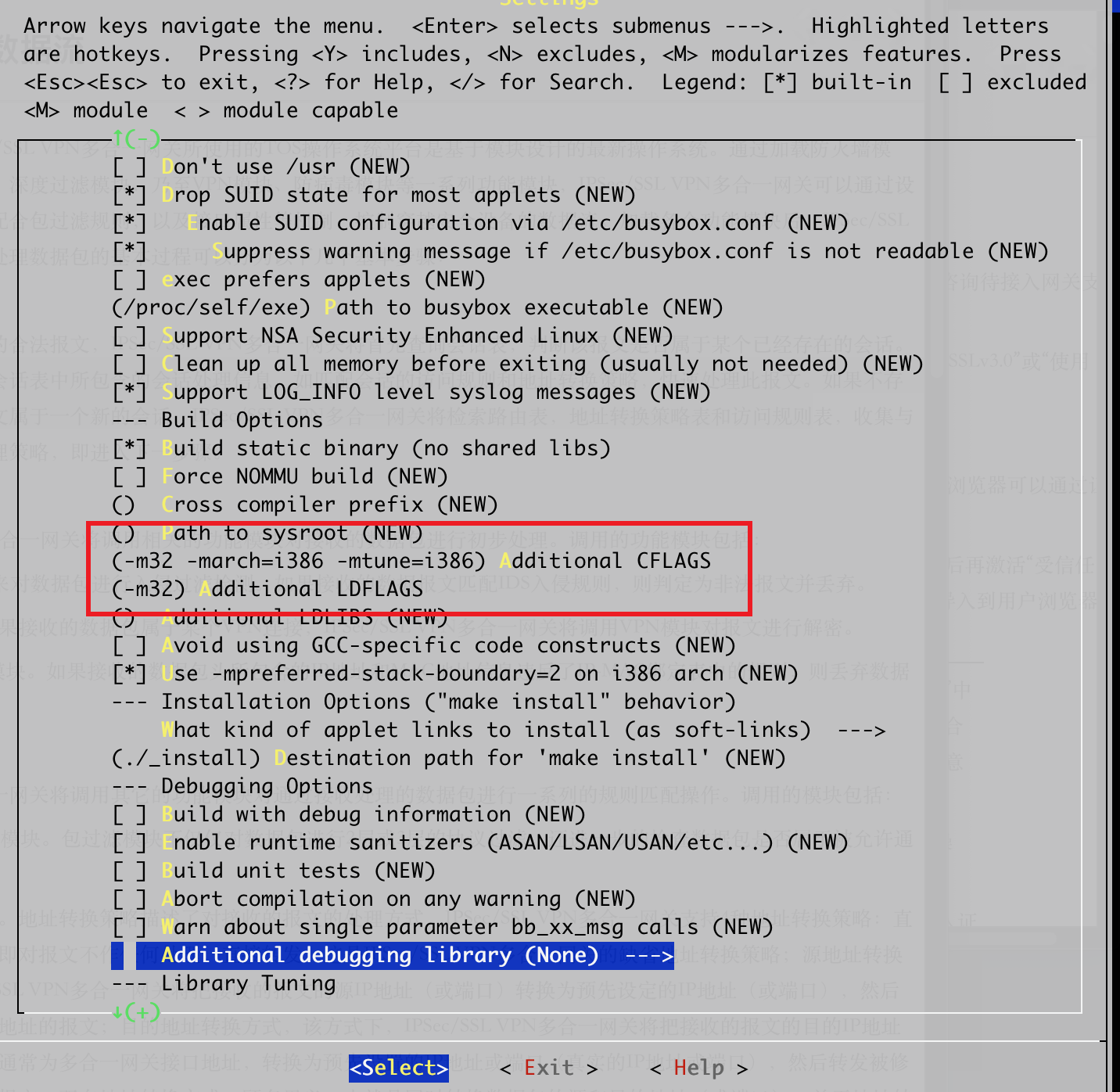
其次,修改为静态链接:
|
|
然后再执行make和install操作。
创建initramfs
编译成功后,会生成_install目录,其内容如下:
|
|
依次执行如下命令:
|
|
其中init文件的内容如下:
|
|
在创建的initramfs中包含busybox可执行程序、必须的设备文件、启动脚本init,且init只挂载了虚拟文件系统procfs和sysfs,没有挂载磁盘根文件系统,所有操作都在内存中进行,不会落地。
最后打包initramfs:
|
|
启动内核
|
|
参数说明:
-s是-gdb tcp::1234缩写,监听1234端口,在GDB中可以通过target remote localhost:1234连接;-kernel指定编译好的调试版内核;-initrd指定制作的initramfs;-nographic取消图形输出窗口;append "console=ttyS0"将输出重定向到console,将会显示在标准输出stdio。
启动后的根目录,就是initramfs中包含的内容:
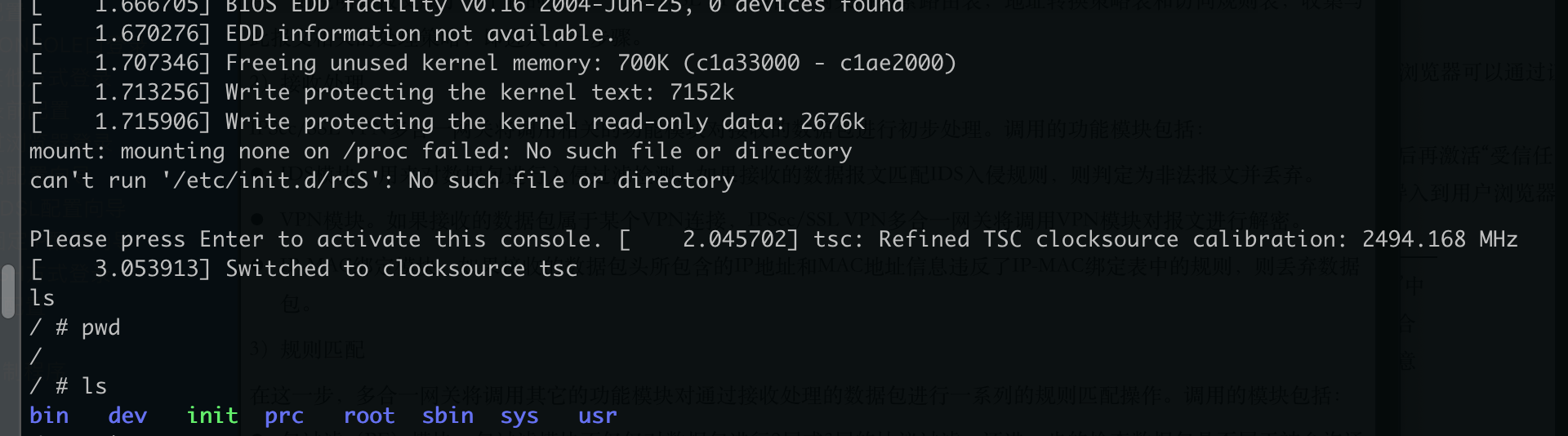
至此,一个简单的内核就算编译完成了,可以挂gdb进行调试了。
 V4ler1an
V4ler1an